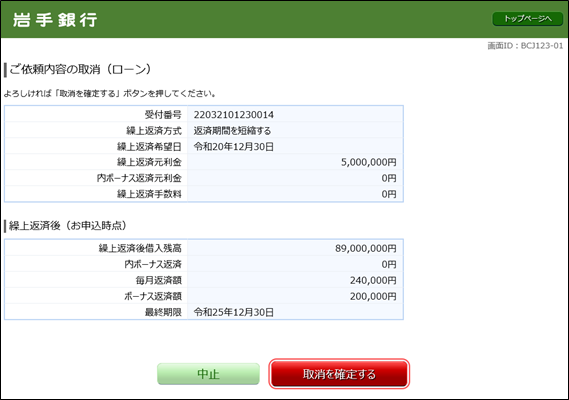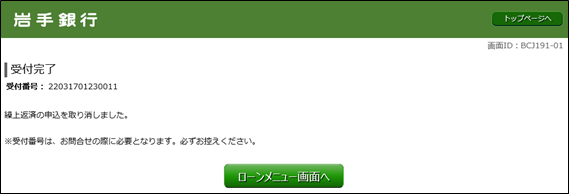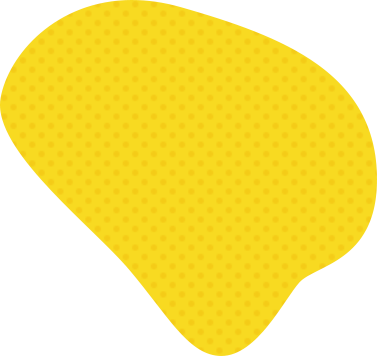ローン各種手続きサービス
- 画像はすべてイメージです。
一部繰上返済
- 本サービスによる一部繰上返済は、期日短縮のみのお取扱いとなります。
- 本サービスによる繰上返済日は、「次回約定返済日」のみとなります。
- 本サービスでは、ボーナス加算返済部分のみの繰上返済はできません。
お取引の選択
メニュー画面で「残高照会・返済予定表照会・繰上返済申込み」を選択し、「次へ」をクリックします。
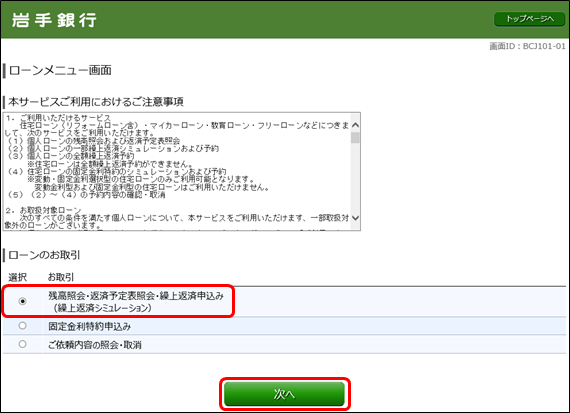
ローン返済用口座の選択
一部繰上返済を行うローンの返済用口座を選択し、「次へ」をクリックします。
- ローンの返済用口座がインターネットバンキングのご利用口座に登録されていない場合、取扱いできません。
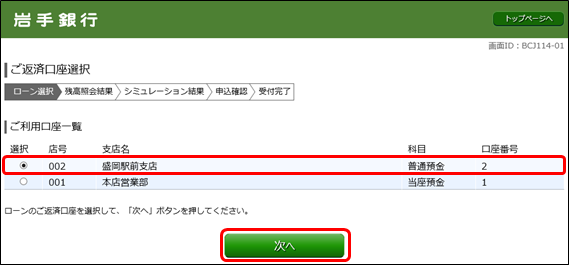
ローンの選択
一部繰上返済を行うローンを選択し、「次へ」をクリックします。
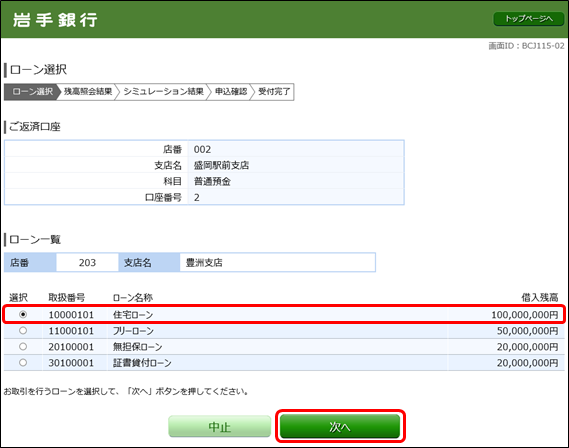
繰上返済内容の入力
繰上返済方式で「返済期間を短縮する」を選択し、繰上返済希望額を入力のうえ、「シミュレーション」をクリックします。
- 繰上返済希望日は「次回約定日返済日」のみ指定可能となり、自動的に日付(休日の場合は翌営業日)が入力されます。
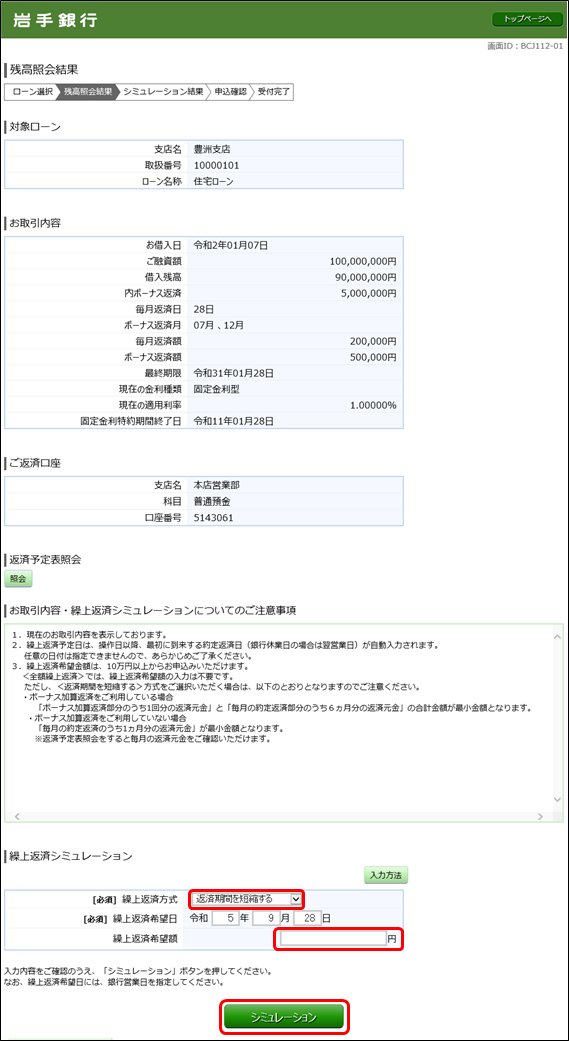
シミュレーション結果の確認
シミュレーション結果を確認し、「確認画面へ」をクリックします。
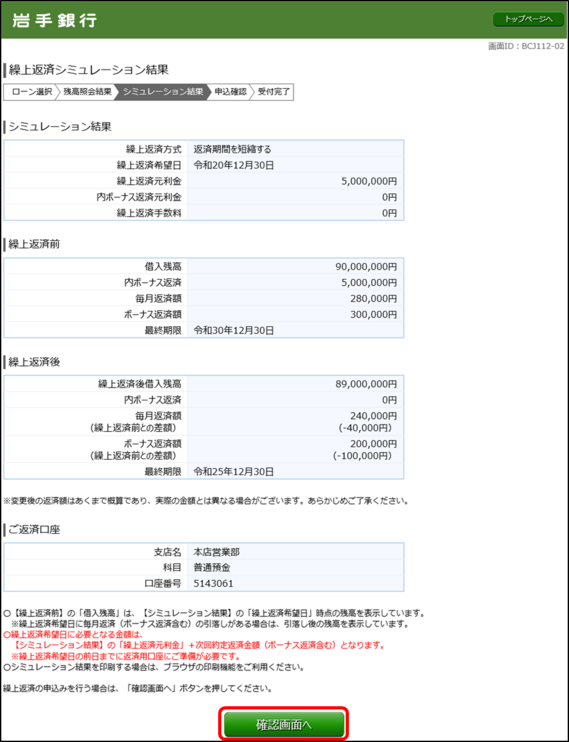
申込内容の確認
ご注意事項とご契約内容を確認後、確認用チェックボックスを選択し、「申込」をクリックします。
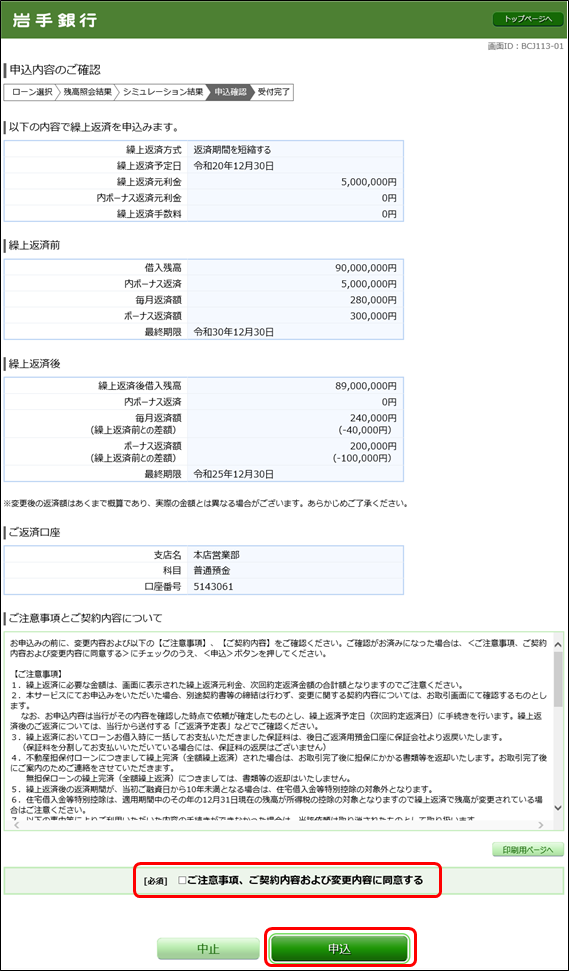
申込完了
繰上返済の受付完了画面が表示されて申込完了となります。
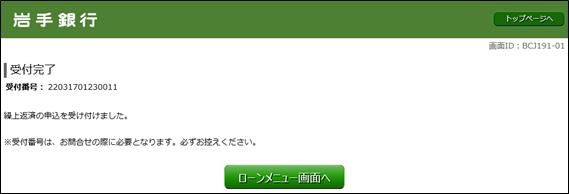
全額繰上返済
- 本サービスでは、住宅ローンの全額繰上返済はお取扱いできません。
- 本サービスによる繰上返済日は、「次回約定返済日」のみとなります。
お取引の選択
メニュー画面で「残高照会・返済予定表照会・繰上返済申込み」を選択し、「次へ」をクリックします。
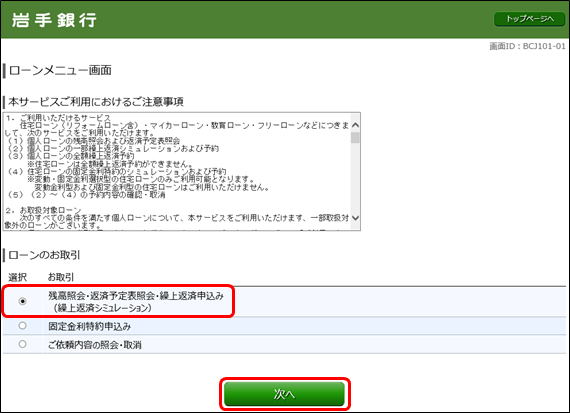
ローン返済用口座の選択
全額繰上返済を行うローンの返済用口座を選択し、「次へ」をクリックします。
- ローンの返済用口座がインターネットバンキングのご利用口座に登録されていない場合、取扱いできません。
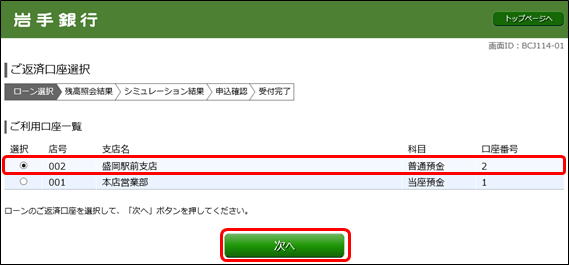
ローンの選択
全額繰上返済を行うローンを選択し、「次へ」をクリックします。
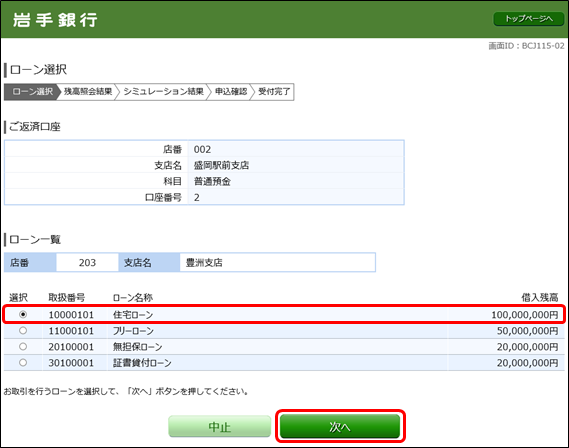
繰上返済内容の入力
繰上返済方式のプルダウンから「全額繰上返済」を選択し、「シミュレーション」をクリックします。
- 繰上返済希望日は「次回約定日返済日」のみ指定可能となり、自動的に日付(休日の場合は翌営業日)が入力されます。

シミュレーション結果の確認
シミュレーション結果を確認し、「確認画面へ」をクリックします。
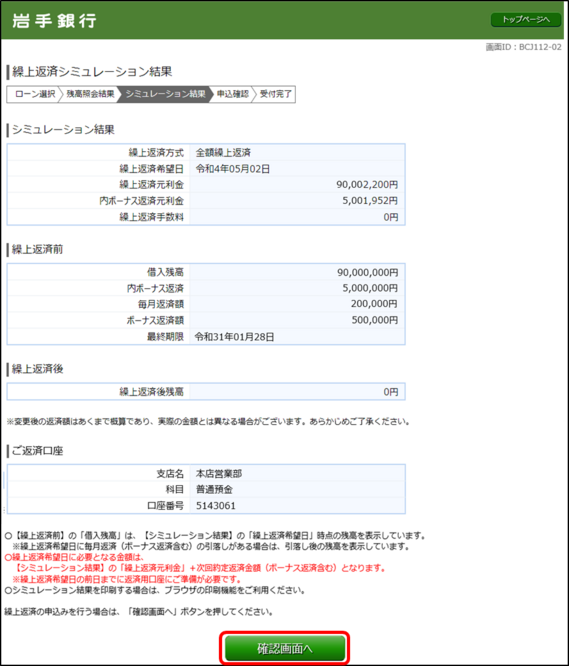
申込内容の確認
ご注意事項とご契約内容を確認後、確認用チェックボックスを選択し、「申込」をクリックします。
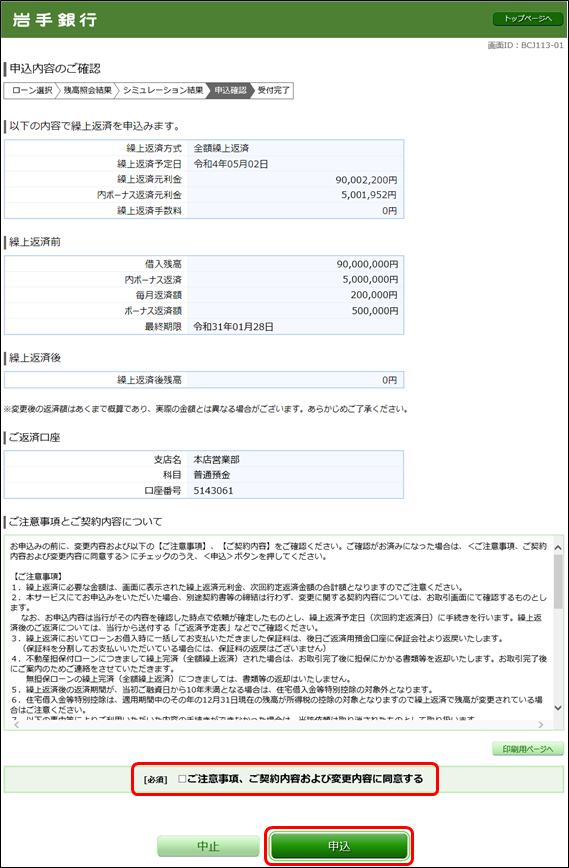
申込完了
繰上返済の受付完了画面が表示されて申込完了となります。
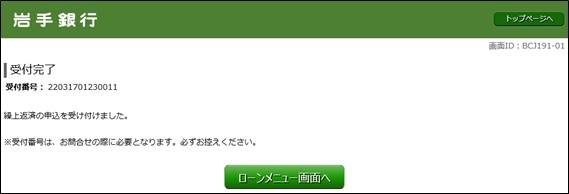
返済予定表照会
お取引の選択
メニュー画面で「残高照会・返済予定表照会・繰上返済申込み」を選択し、「次へ」をクリックします。
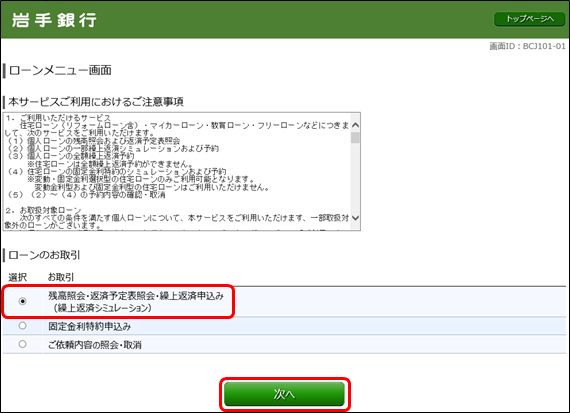
ローン返済用口座の選択
返済予定表照会を行うローンの返済用口座を選択し、「次へ」をクリックします。
- ローンの返済用口座がインターネットバンキングのご利用口座に登録されていない場合、取扱いできません。
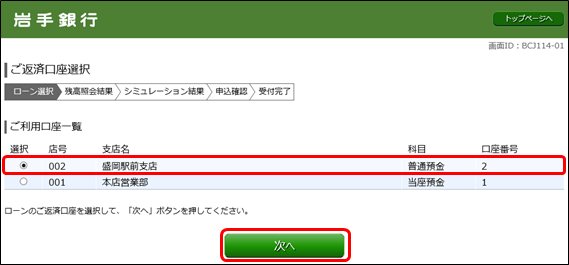
ローンの選択
返済予定表照会を行うローンを選択し、「次へ」をクリックします。
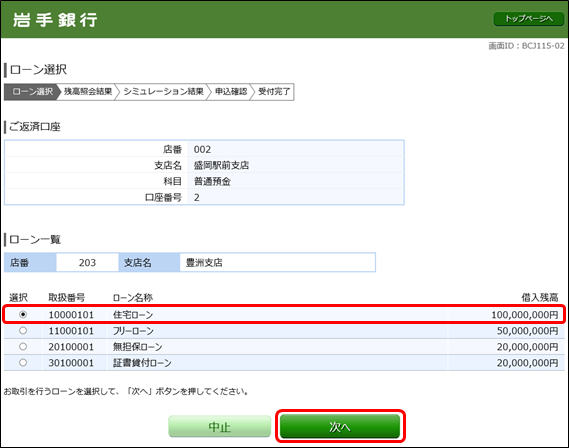
返済予定表照会の選択
残高照会結果画面で、返済予定表照会の「照会」をクリックします。
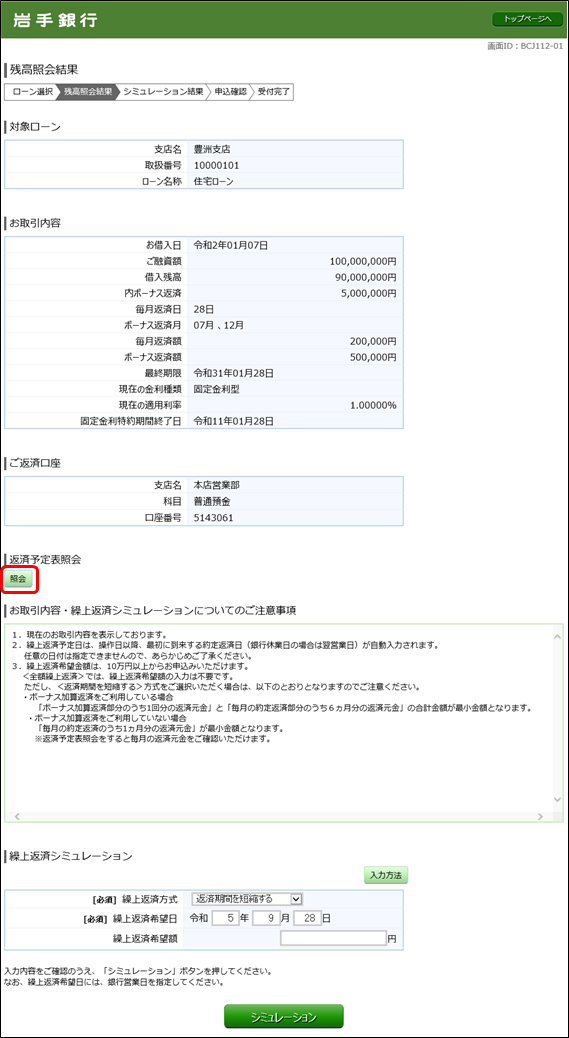
返済予定表の確認
選択したローンの返済予定表を確認することができます。
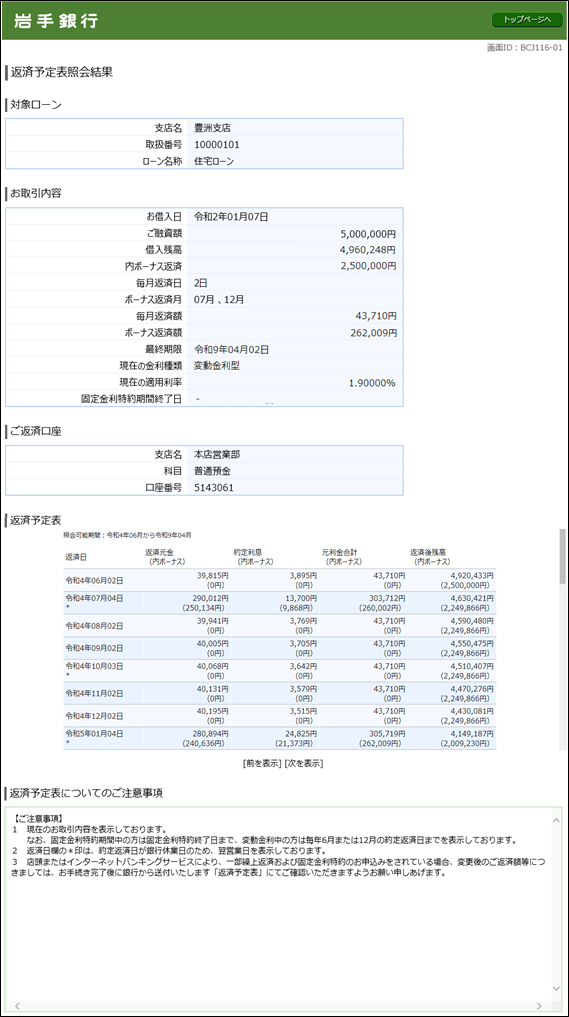
固定金利特約
お取引の選択
メニュー画面で「固定金利特約申込み」を選択し、「次へ」をクリックします。
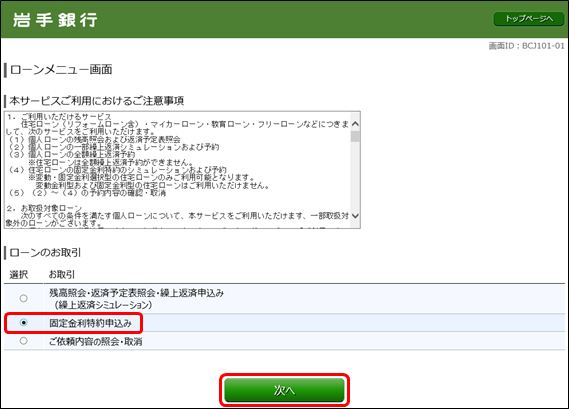
ローン返済用口座の選択
固定金利特約の申込みを行うローンの返済用口座を選択し、「次へ」をクリックします。
- ローンの返済用口座がインターネットバンキングのご利用口座に登録されていない場合、取扱いできません。
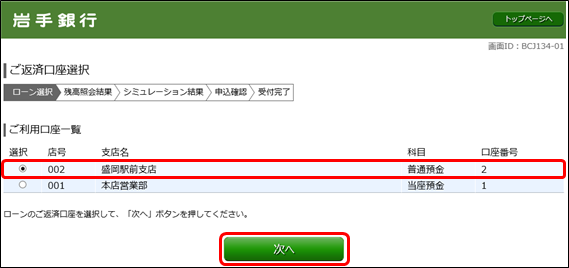
ローンの選択
固定金利特約の申込みを行うローンを選択し、「次へ」をクリックします。
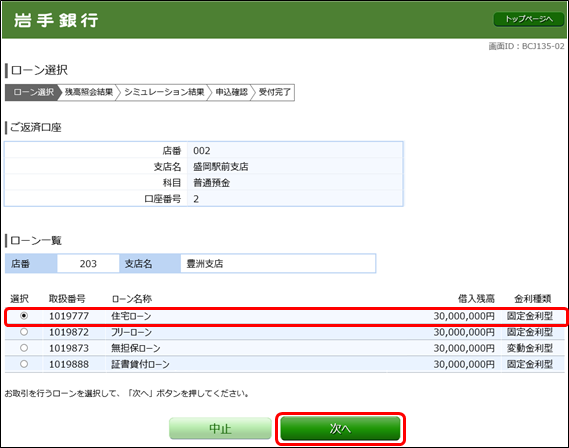
金利の選択
変更を希望する金利を選択し、「シミュレーション」をクリックします。
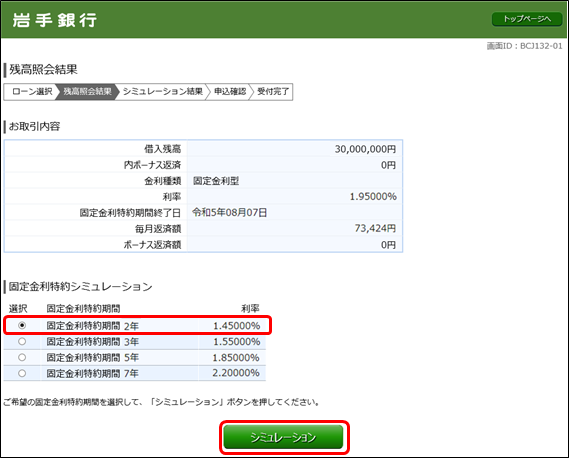
シミュレーション結果の確認
シミュレーション結果を確認し、「確認画面へ」をクリックします。
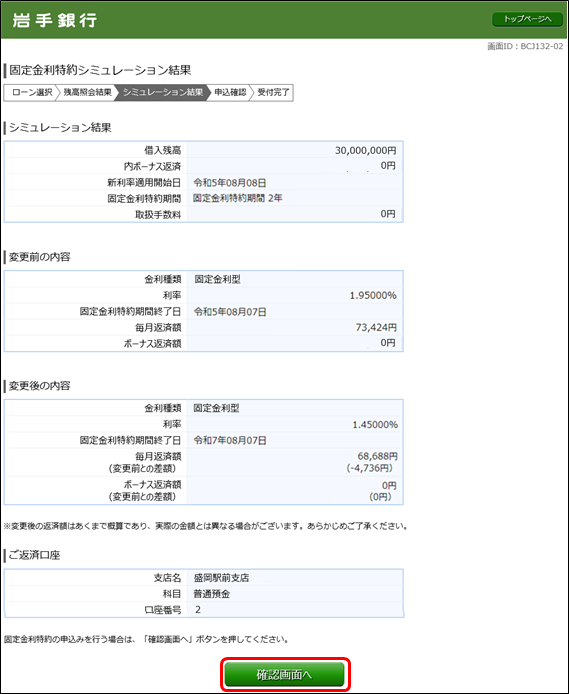
申込内容の確認
ご注意事項とご契約内容を確認後、確認用チェックボックスを選択し、「申込」をクリックします。
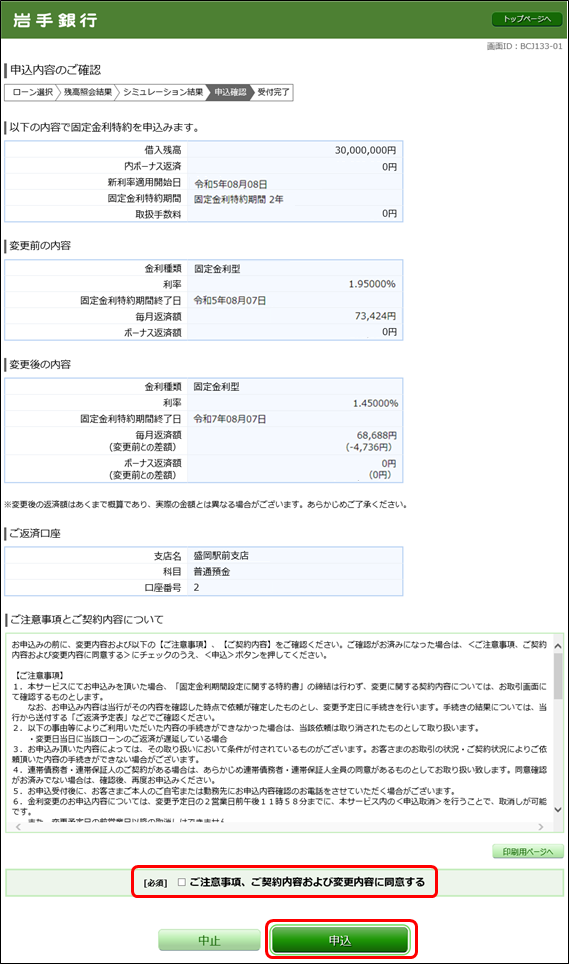
申込完了
固定金利特約申込みの受付完了画面が表示されて申込完了となります。
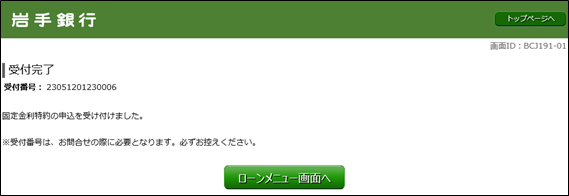
依頼内容照会・取消
お取引の選択
メニュー画面で「ご依頼内容の照会・取消」を選択し、「次へ」をクリックします。
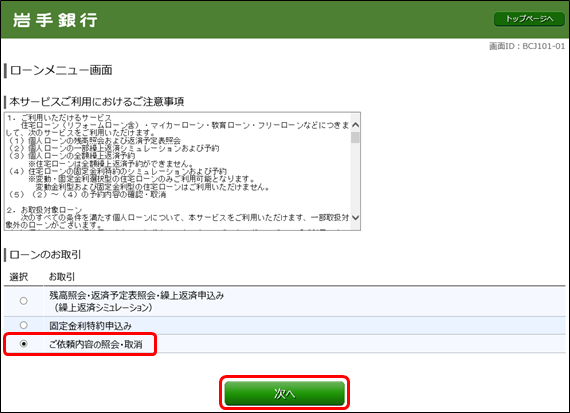
ご依頼内容一覧の表示
ご依頼内容の一覧が表示されますので、照会・取消を行う取引の受付番号をクリックします。
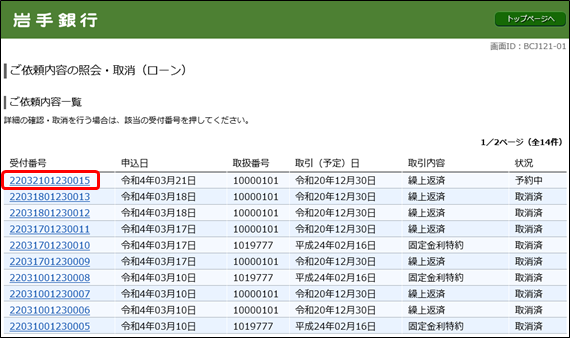
ご依頼内容詳細の表示
ご依頼内容の詳細が表示されます。
- ご依頼内容を取消したい場合は、「申込の取消確認へ」をクリックしてください。
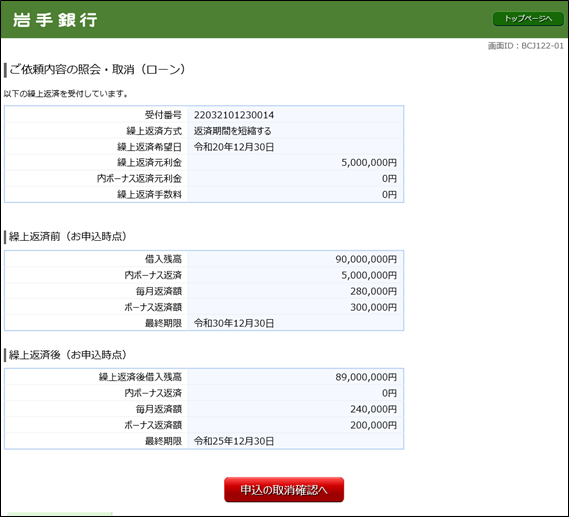
「申込の取消確認へ」をクリックした場合
取消内容が表示されますので、内容をご確認していただき、「取消を確定する」をクリックします。
依頼内容の取消結果画面が表示されて終了となります。